iWisoft ভিডিও কনভার্টার বিনা মূল্যে মিডিয়া কনভার্টার যা কোনো জনপ্রিয় ভিডিও ফরম্যাট রূপান্তর করতে পারেন। আপনি আরাম সঙ্গে অন্য এক অডিও ফরম্যাট গোপন চয়ন করতে পারেন। এটা তোলে, অডিও নিষ্কাশন আপনার প্রয়োজন অনুযায়ী ইমেজ ফাইল ও ভিডিও সম্পাদনা রূপান্তর করার ক্ষমতা আছে। এছাড়াও আপনি তার অপ্টিমাইজ মিডিয়া আউটপুট প্রোফাইলের থেকে পছন্দ করে নিন এবং দিত, আইফোন, এক্সবক্স অ্যাপল টিভি, এবং অনেক অন্যান্য ডিভাইস মধ্যে কোনো ভিডিও / অডিও ফাইল রূপান্তর করতে পারেন। তাদের এই ধরনের বিটরেট, ভিডিও কোডেক, অডিও কোডেক, ভিডিও আকার, নমুনা হার এই মৌলিক সম্পাদনা বৈশিষ্ট্য ব্যবহার করে রুপান্তরিত করার আগে ভিডিও সেটিংস সামঞ্জস্য করুন ভলিউম ইত্যাদি সমন্বয়। আপনি ভিডিও মার্জ ছাঁটা, ফসল, সাবটাইটেল এবং অনেক অন্যান্য দরকারী ভিডিও এডিটিং অপশন যোগ ব্যবহার করে যেকোনো ভিডিও সংশোধন করতে পারেন।
- পার্ট 1. ধাপ-দ্বারা-ধাপে নির্দেশিকা iWisoft ফ্রি ভিডিও কনভার্টার ব্যবহারকারী ভিডিওগুলি রূপান্তর করতে
- পার্ট 2. সুপারিশ শ্রেষ্ঠ iWisoft ফ্রি ভিডিও কনভার্টার বিকল্প
পার্ট 1. ধাপ ধাপে নির্দেশিকা ব্যবহার করে ভিডিও রূপান্তর করতে iWisoft ফ্রি ভিডিও কনভার্টার
iWisoft ফ্রি ভিডিও কনভার্টার আপনার ভিডিও উচ্ছল করতে সব মৌলিক স্বনির্ধারণ বৈশিষ্ট্য সঙ্গে একটি খুব সহজ ভিডিও রূপান্তর প্রোগ্রাম। আপনি সুবিধার জন্য, আমরা ধাপে ধাপে নির্দেশিকা প্রদান করে iWisoft ভিডিও কনভার্টার সাহায্যে আপনার পছন্দসই ভিডিও রূপান্তর করবে।
ধাপ 1: iWisoft ভিডিও কনভার্টার মধ্যে আমদানি মিডিয়া ফাইল। IWisoft ফ্রি ভিডিও কনভার্টার ডাউনলোড করুন এবং রূপান্তর জন্য ভিডিও ফাইল যোগ করুন। এছাড়াও আপনি অন্য একটি ভিডিও বিন্যাসে ভিডিও একত্রীকরণ এই প্রোগ্রামে একাধিক ভিডিও ফাইল আমদানি করতে পারেন।
পদক্ষেপ 2: যেকোনো ভিডিও আউটপুট ফরম্যাট নির্ধারণ করুন। তার ভিডিও ফরম্যাটের থেকে কোন আউটপুট ফরম্যাট নির্বাচন করুন। আপনি যেমন avi, যে MOV, MKV, MP4, MPEG, WMV র & ইত্যাদি কোনো ভিডিও ফরম্যাট বেছে নিতে পারেন। এছাড়া অডিও ফাইল বিন্যাসে কোনো ভিডিও ফাইল রূপান্তর সমর্থন করে।
ধাপ 3: রূপান্তর ভিডিও করা শুরু করুন। পরিবর্তন ভিডিও পরামিতি প্রয়োজনে এবং সেটিংস সেভ করতে নির্বাচন করুন "ঠিক আছে"। আউটপুট ফোল্ডার চয়ন করুন এবং "শুরু" বোতামটি আলতো চাপুন। এটা তোলে ভিডিও স্বয়ংক্রিয়ভাবে রূপান্তরিত করবে।
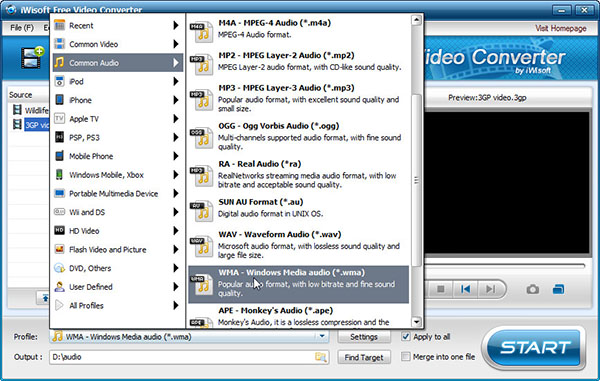
পার্ট 2. সুপারিশ শ্রেষ্ঠ iWisoft ফ্রি ভিডিও কনভার্টার বিকল্প
iSkysoft iMedia কনভার্টার ডিলাক্স শক্তিশালী মিডিয়া কার্যকারিতা ও রূপান্তর সরঞ্জামগুলির সাথে একটি মাল্টিমিডিয়া কনভার্টার হয়। যে কেউ এই প্রোগ্রাম ব্যবহার করতে পারেন হিসাবে এটি ব্যবহার করা খুব সহজ। এটা কোনো সাধারণ অডিও বা ভিডিও ফরম্যাটের, 3D বা 2D ভিডিও, HD ভিডিও বা অনলাইন ভিডিও ধর্মান্তর রূপান্তর করার ক্ষমতা আছে। এটা যেমন WMV র, OGG, WAV, avi, M4A, rm, অধীনে লাইসেন্সীকৃত, এমপিইজি, 3GP, যে MOV, এএসি, MP2 & অধিক 160 টিরও বেশি ভিডিও ফরম্যাটের যেমন সকল প্রধান মিডিয়া ফাইল ফরম্যাটের সমর্থন করে। এটা ভাল তাই এই ধরনের H.264- এ AVCHD, MKV, এইচডি WMV র মিডিয়া ফরম্যাটের তার সুবিশাল রিসোর্স জন্য পরিচিত হয়, এবং।
ভিডিও কনভার্টার - iSkysoft iMedia কনভার্টার ডিলাক্স
iWisoft ফ্রি ভিডিও কনভার্টার থেকে শ্রেষ্ঠ বিকল্প পান:
- উচ্চ গতির রূপান্তর: জিপিইউ ত্বরাণ্বিত প্রযুক্তি iMedia কনভার্টার চমত্কার গতি (90X দ্রুত ধর্মান্তর) সঙ্গে ভিডিও রূপান্তর করতে পারবেন।
- বিশিষ্ট আউটপুট কোয়ালিটির: মূল আউটপুট মান নিশ্চিত যদি না ব্যবহারকারী ভিডিও কোডেক ম্যানুয়ালি পরিবর্তন করতে পছন্দ করে।
- একত্রিত ভিডিও বা অডিও ফাইল: একাধিক ভিডিও বা অডিও ফাইল মার্জ এবং তাদের একটি ভিডিও ফাইলে রূপান্তর করুন।
- ভিডিও পরামিতি সামঞ্জস্যবিধান: ভিডিও কোডেক, ভিডিও ফ্রেম রেট, বিটরেট, অডিও কোডেক, চ্যানেল, উপশিরোনাম, জলছাপ, ট্রিম, ফসল বা রেকর্ড অডিও।
- ভাগ ভিডিও অনলাইন: হুলু, Vimeo, আলাদা, MyVideo, VideoBash, ইউটিউব, Metacafe & অন্যান্য 1000 ওয়েবসাইটের এর সমর্থন করে।
- অনুকূল ডিভাইস পছন্দসই: যেমন অ্যাপল ডিভাইস, স্যামসাং, এলজি, এক্সবক্স, স্মার্টফোন ইত্যাদি সব পোর্টেবল ডিভাইসের সমর্থন
কিভাবে iWisoft ফ্রি ভিডিও কনভার্টার বিকল্প সহ ভিডিওগুলি রূপান্তর করতে বিশদ নির্দেশিকা
ধাপ 1: ওপেন iSkysoft iMedia কনভার্টার ডিলাক্স ও ভিডিও জুড়ুন
iMedia কনভার্টার শোভন এবং ডাউনলোড করুন এটি খুলুন। ভিডিও ফাইল যা রূপান্তরিত করা প্রয়োজন যোগ করা শুরু করুন। ভিডিও যোগ করার জন্য, আপনাকে "ফাইল" মেনুতে যান তারপর "লোড মিডিয়া ফাইল" নির্বাচন করতে পারবেন অথবা সরাসরি ড্র্যাগ-এন-ড্রপ পদ্ধতি ব্যবহার করুন।

পদক্ষেপ 2: সম্পাদনা সরঞ্জামসমূহ ব্যবহার করে আপনার ভিডিও বর্ধিত (ঐচ্ছিক)
ভিডিও যোগ করার পর, আপনি ব্যবহার করতে পারেন এই ধরনের পরিবর্তন ভিডিও কোডেক, স্মার্ট হইয়া প্রযুক্তি, যেমন সম্পাদনা সরঞ্জাম কোনো ভলিউম বা উজ্জ্বলতা, সম্পৃক্তি বিন্দু সমন্বয়, ভিডিও, ঘোরান এবং অনেক অন্যান্য স্বনির্ধারণ কৌশল কোনো অংশ ছাঁটা। আপনি চয়ন করতে পারেন "সমস্ত ভিডিও মার্জ" এক ভিডিও বিন্যাসে ভিডিও একত্রিত করতে হবে।

ধাপ 3: আউটপুট ফর্ম্যাট নির্বাচন করুন
পরবর্তী গুরুত্বপূর্ণ পদক্ষেপ 6 মিডিয়া বিভাগ থেকে আউটপুট ফরম্যাট বেছে নিতে হয়। "ভিডিও" বিভাগে থেকে কোন ভিডিও ফর্ম্যাট চয়ন করুন। আপনি avi, যে MOV, WMV র, MKV, MP4 বা অন্য কোন পছন্দের ভিডিও ফরম্যাট বেছে নিতে পারেন। ব্যবহারকারীরা সেটিংস আইকনে ক্লিক করে থেকে "এনকোড সেটিংস" এ গিয়ে তাদের নিজস্ব ভিডিও ফরম্যাট সংজ্ঞায়িত এবং কোন আউটপুট ফরম্যাট নির্ধারণ চয়ন করতে পারেন।

ধাপ 4: আউটপুট ফোল্ডার চেক & রূপান্তর করুন
আউটপুট ফোল্ডার চেক করুন এবং কোনো ফোল্ডার নির্বাচন করুন হিসাবে আপনি চান। "রূপান্তর করুন" বোতামটি নির্বাচন করে ভিডিও রূপান্তর করা শুরু করুন। যখন রূপান্তর শেষ হয়ে গেছে, আপনি একটি বিজ্ঞপ্তি যে ভিডিও রূপান্তর সম্পন্ন হয় পাবেন।

এটা সব ডিভাইসে একই ভিডিও ফর্ম্যাটে একটি ভিডিও দেখতে সম্ভব নয়। ব্যবহারকারীরা iSkysoft iMedia কনভার্টার ডিলাক্স মত একটি নির্ভরযোগ্য ভিডিও রূপান্তর প্রোগ্রাম কোন পোর্টেবল ডিভাইস রূপান্তর এবং ভিডিও প্লে করা প্রয়োজন। যদিও iWisoft ভিডিও কনভার্টার উপযুক্ত ভিডিও কনভার্টার মনে হতে পারে, iSkysoft iMedia কনভার্টার ডিলাক্স সব দিক ভালো।




